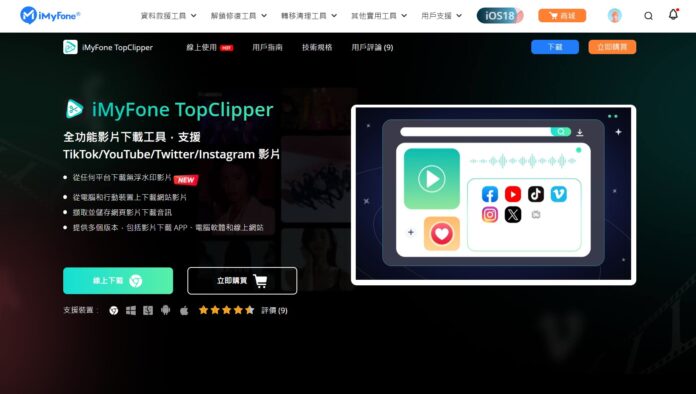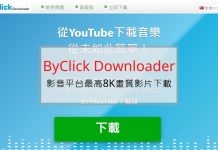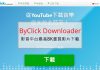無論是觀看 YouTube 影片、分享 FB 動態,還是瀏覽抖音短視頻,我們都需要一款高效且可靠的工具來管理我們的多媒體需求。iMyFone TopClipper 正是這樣一款多功能的影音下載神器,能夠輕鬆支援包括 Facebook、Instagram、YouTube 和抖音在內的多個平台。透過使用這款工具,您不僅可以快速下載 YouTube 影片,還能將 YouTube 影片轉成 MP3 等格式,為您的影音體驗增添更多便利與可能性。
在這篇文章中,我們將為您介紹如何使用 iMyFone TopClipper,讓您在享受互聯網豐富資源的同時,也能輕鬆管理和分享您的收藏。一起來探索這款強大的工具如何助您提升多媒體生活的質量!
iMyFone TopClipper:全面支持多平台的影音下載神器
在 iMyFone TopClipper 的官網首頁,你可以直接找到 iMyFone TopClipper 的軟體進行下載及安裝。
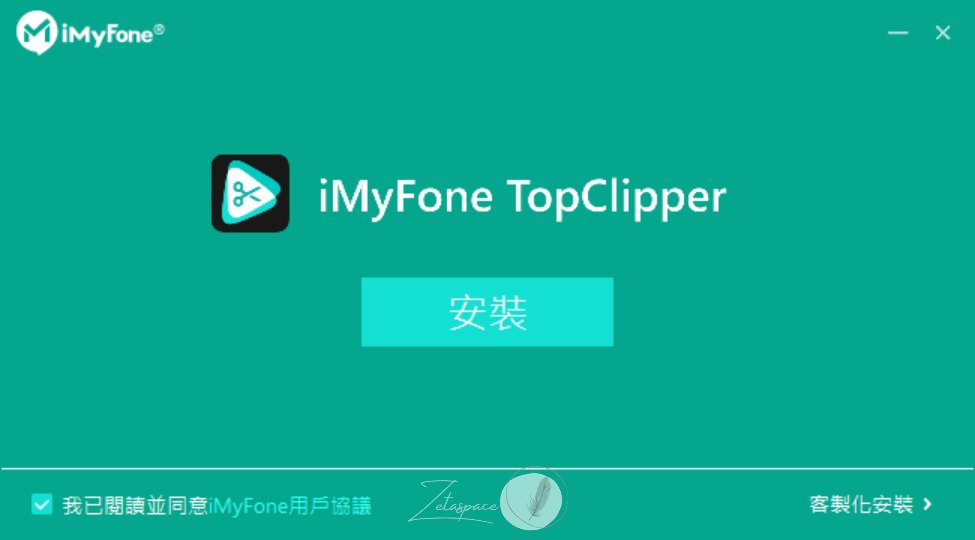
安裝時間依電腦性能而有所不同,個人的設備是半分鐘左右。
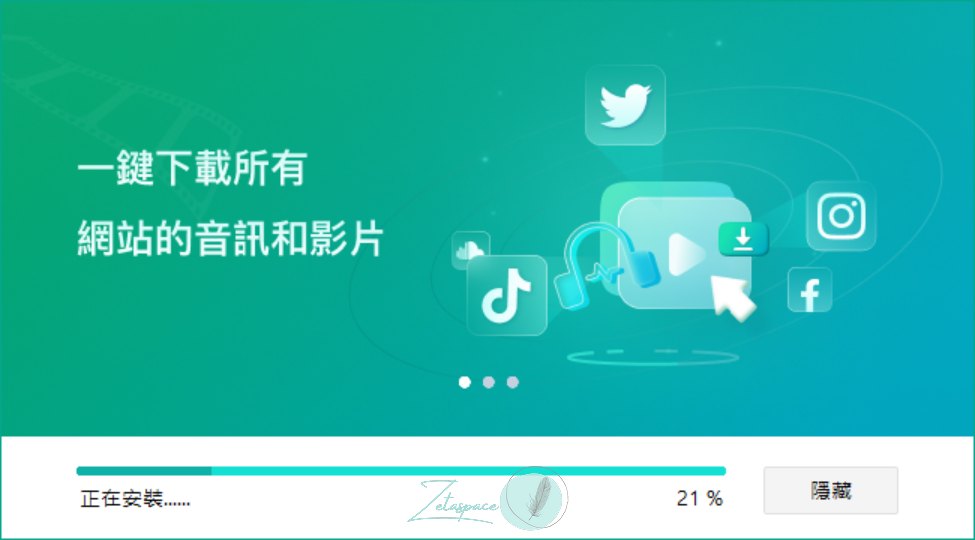
完成安裝後,會彈出網頁教學,不過 iMyFone TopClipper 的使用方式非常簡單,用起來非常直覺。
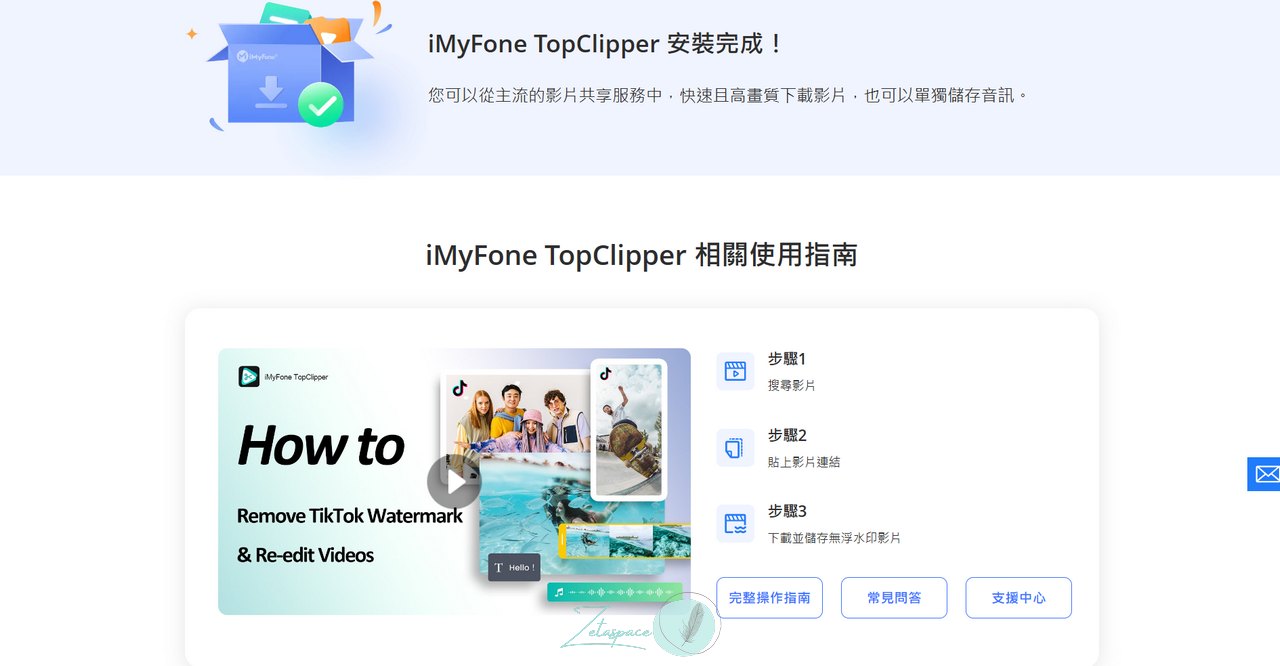
打開 iMyFone TopClipper,可以看到 iMyFone TopClipper 所支援的各種影片或音樂平台,包含大家常用的臉書、Youtube、抖音、IG等等,也有比較專業的 Vimeo 以及在大陸很熱門的 Bilibili,幾乎涵蓋了一般人絕大多數會接觸到的影片平台。
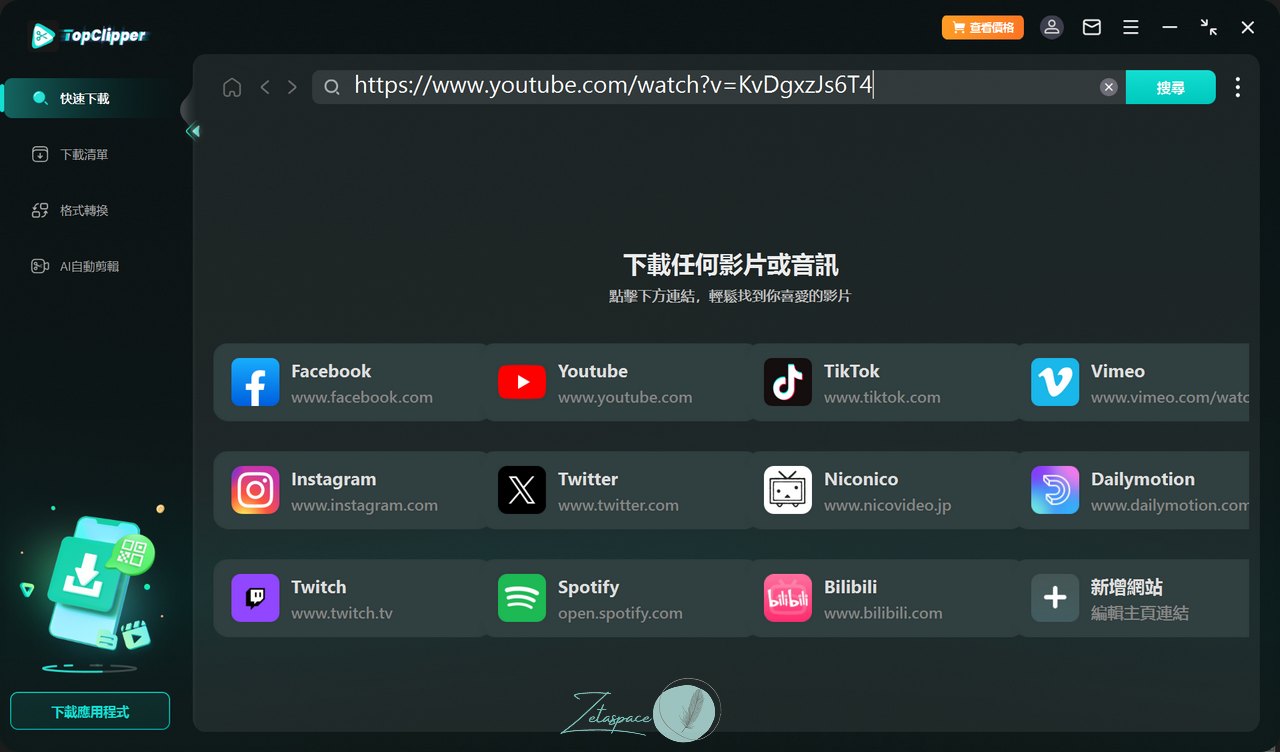
使用方式十分簡潔,只需要將想要下載的影片連結複製貼上,iMyFone TopClipper 就會開始解析平台中的影片或音樂。
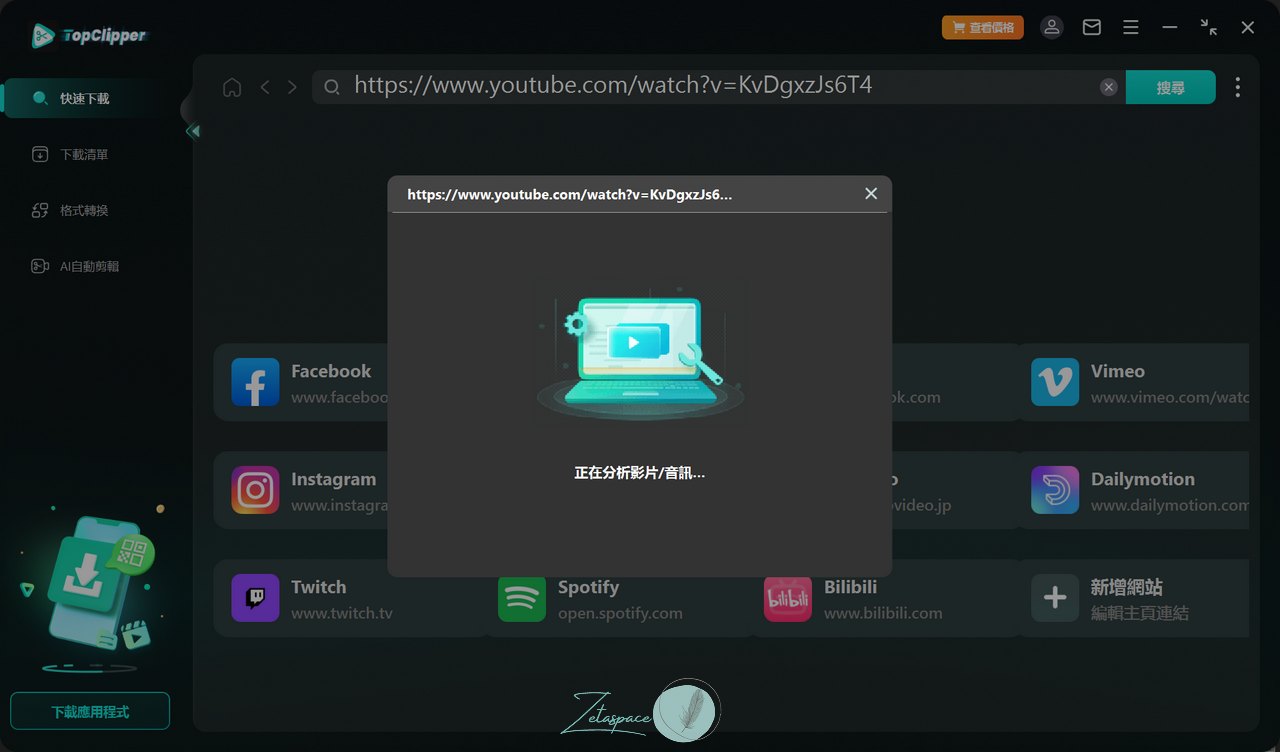
完成解析之後,就可以選擇下載的格式,包含 MP3 以及各種格式的 MP4 影片。
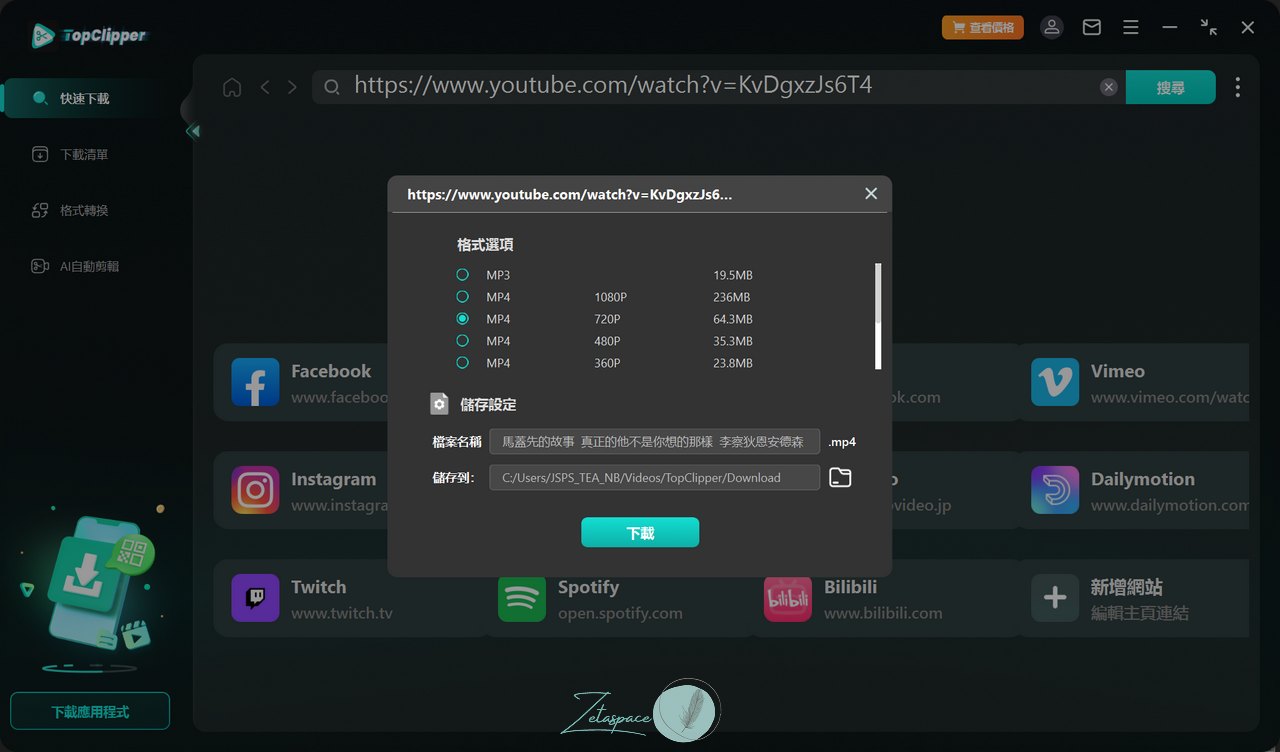
即使沒有付費也能下載,唯一缺點就是如你所看到的,下載速度僅 100-200kb 而已,所謂的急速模式呢,必須成為付費會員才可以。
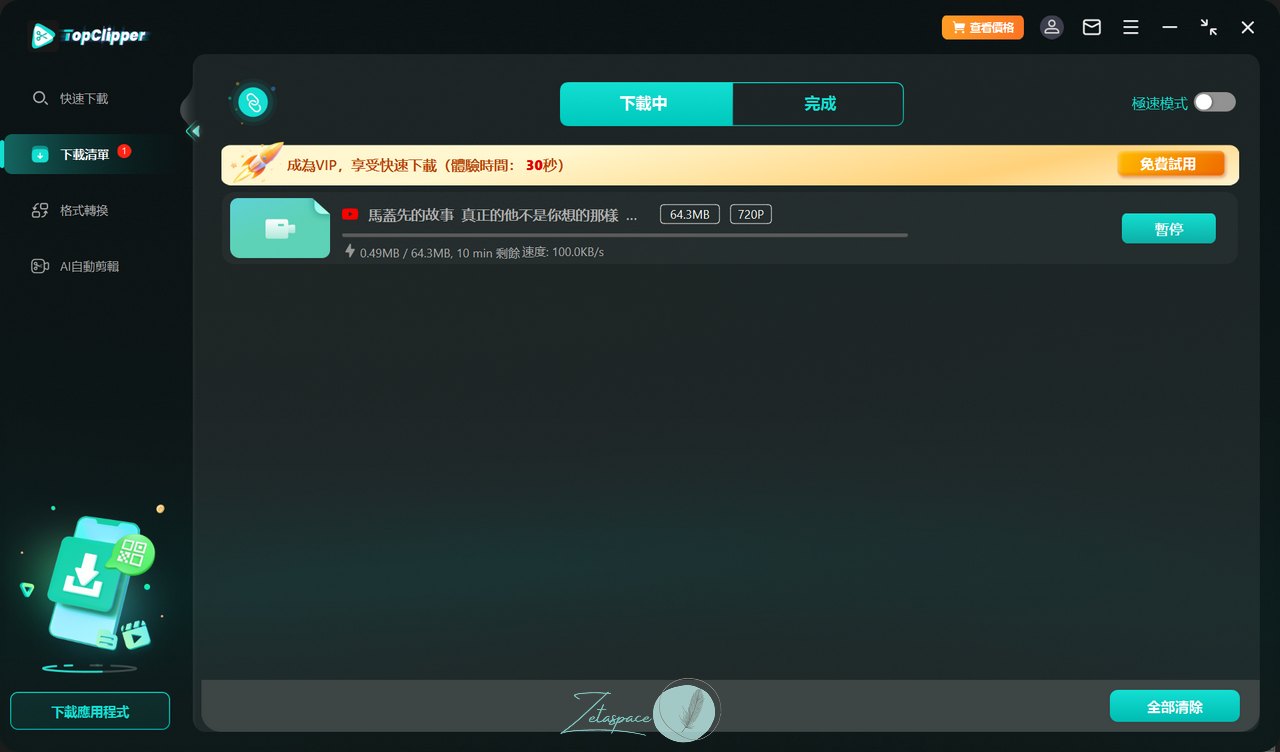
成為一個月會員的費用是 680 元,如果是經常使用的人,那當然是購買一年的服務或是直接成為終身用戶比較划算。
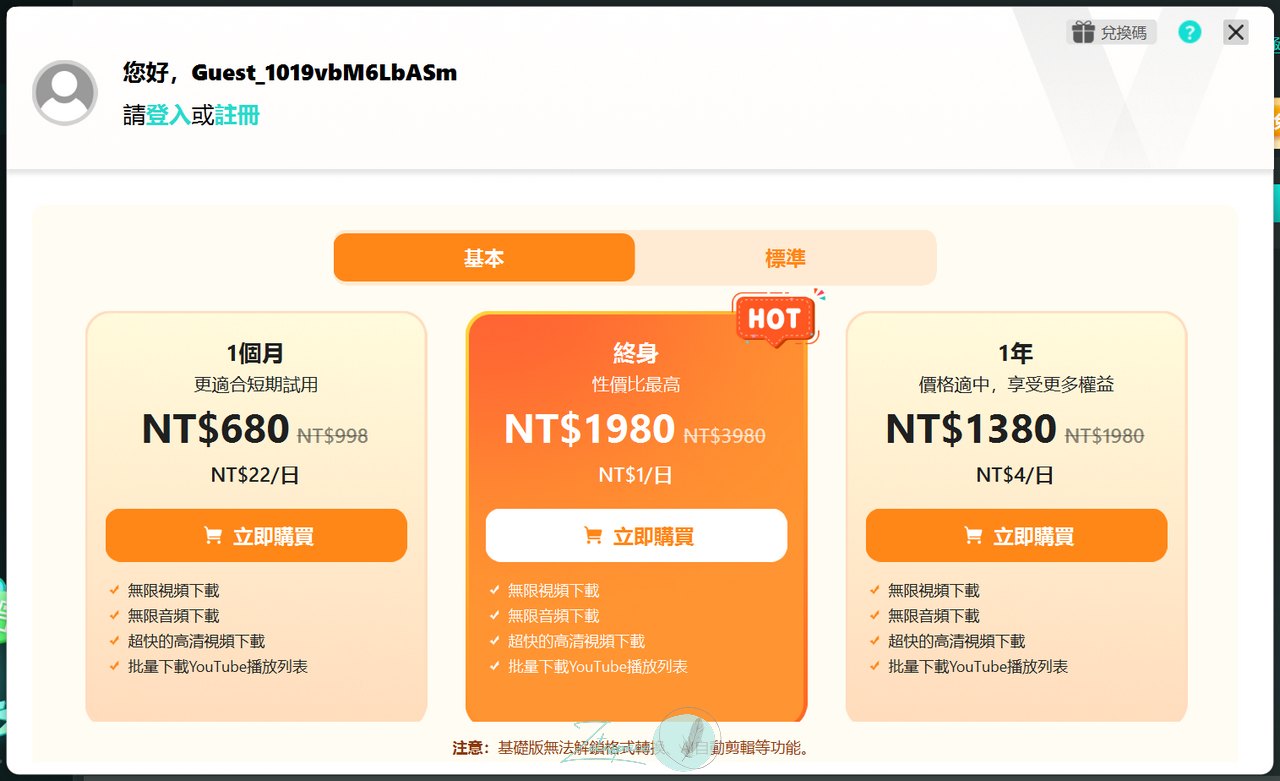
接下來你就可以看到所想要的影片以非常高速的速度下載到你的電腦裡了。
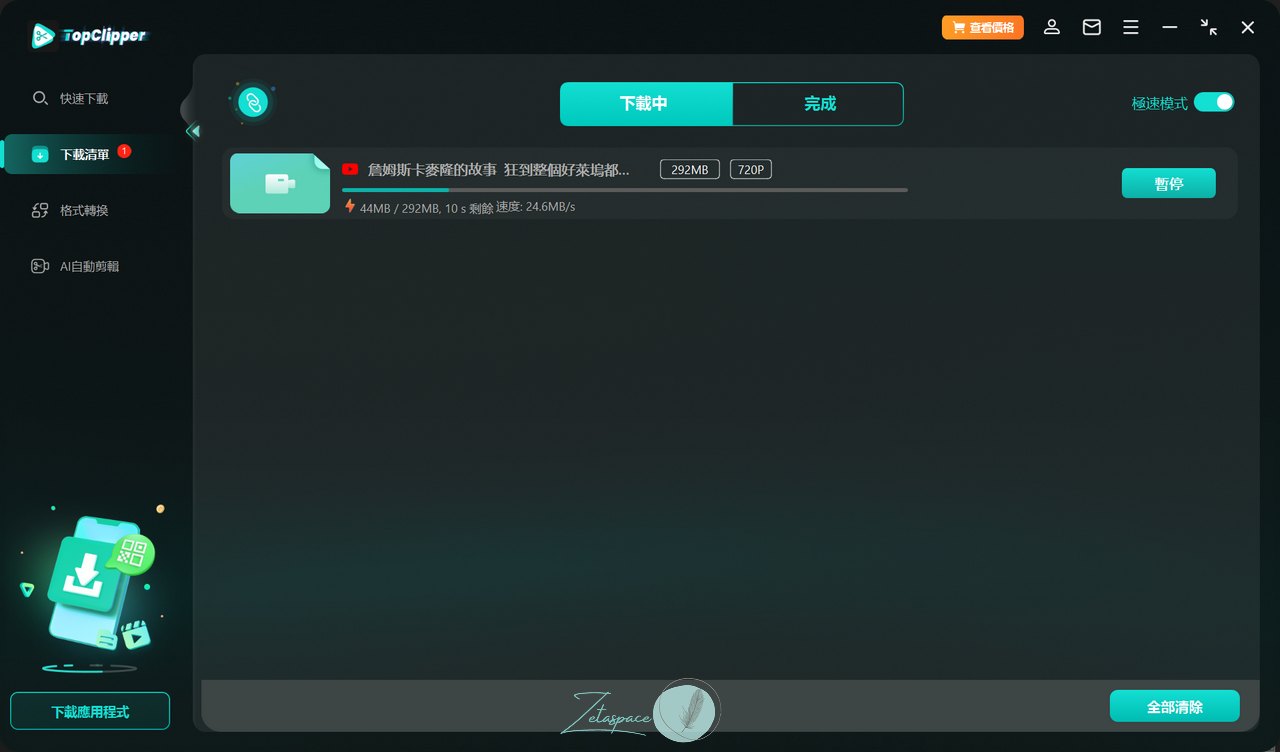
完成下載的影片可以在下載清單中查看及瀏覽,管理起來非常方便。
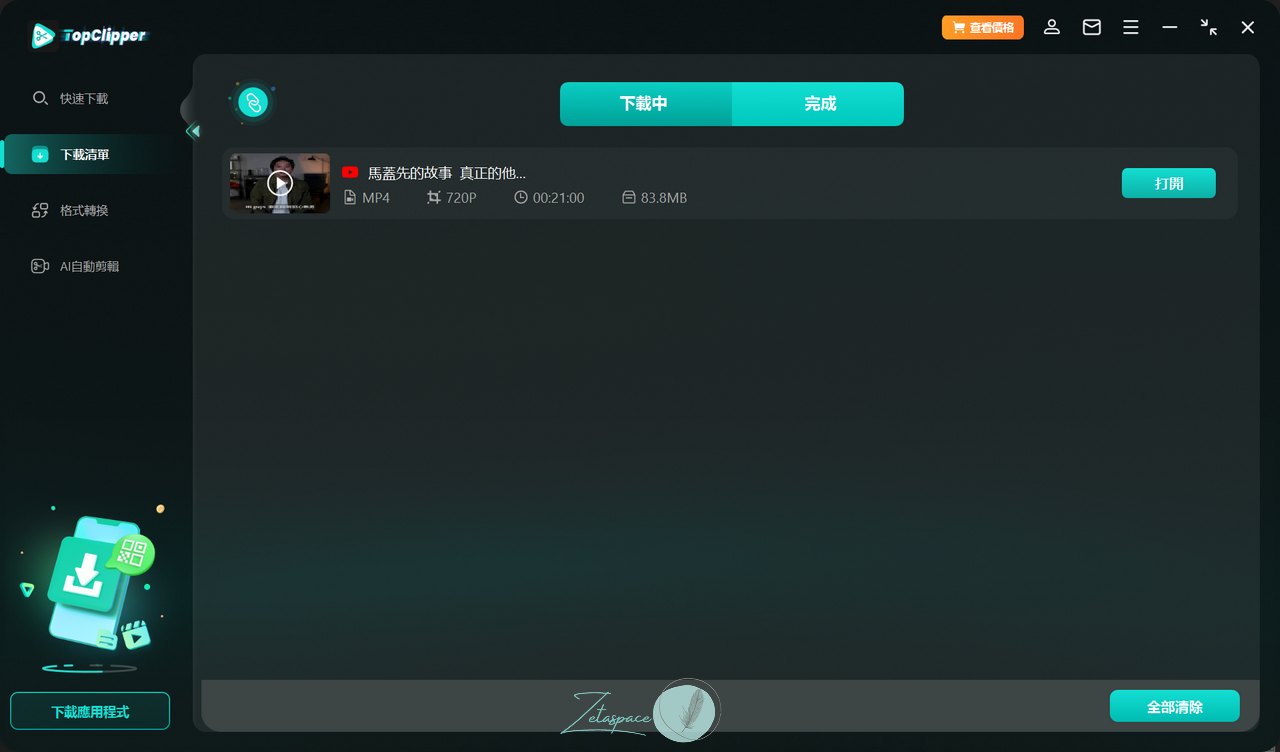
選單下方你還可以看到格式轉換以及 AI 自動剪輯兩個功能,格式轉換功能可以讓你快速的將影片轉檔成為任何你想要的媒體格式。
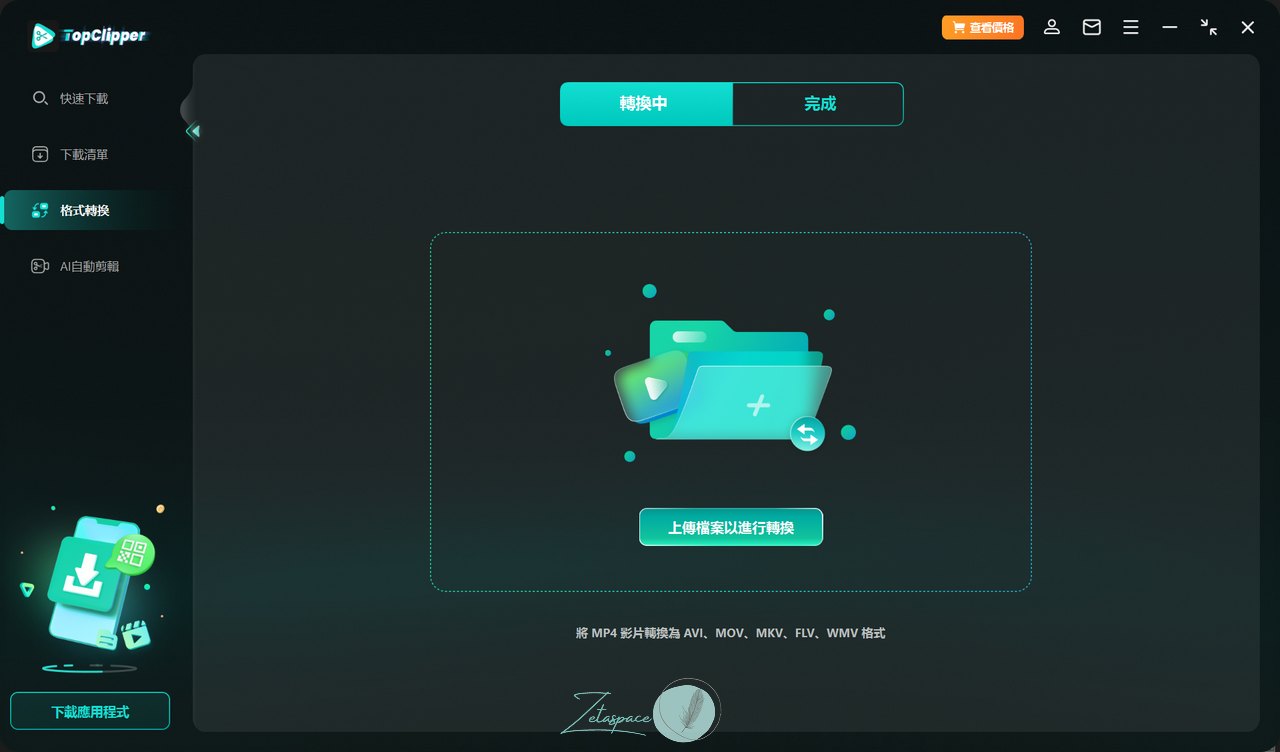
AI 自動剪輯則是可以替你自動編輯已有的影片。
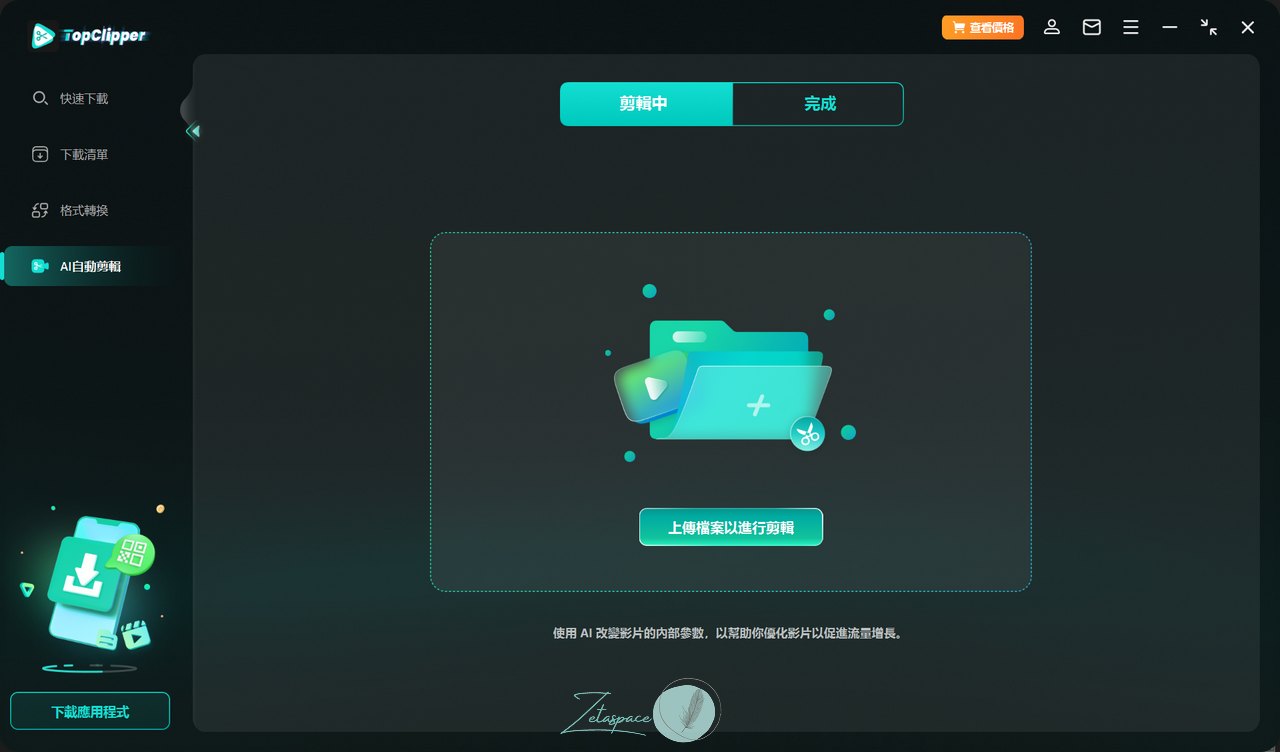
可以設定的內容包含影片旋轉、添加子母畫面、設定處理影片幀數,還可以修剪影片長度或是改變速度。
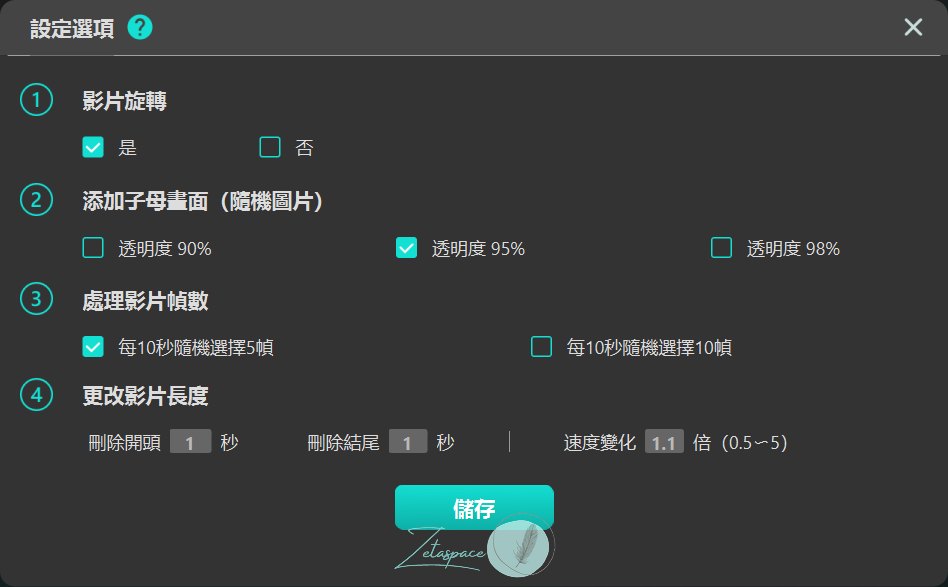
但是跟大家報告一個不幸的消息,就是這些影片格式轉換及自動編輯功能是更進階的功能,所以必須升級解鎖,這部分就看個人需要來付費升級囉,至少就影片下載這一個需求來說,iMyFone TopClipper 已經完全符合 Zeta 的需求了。
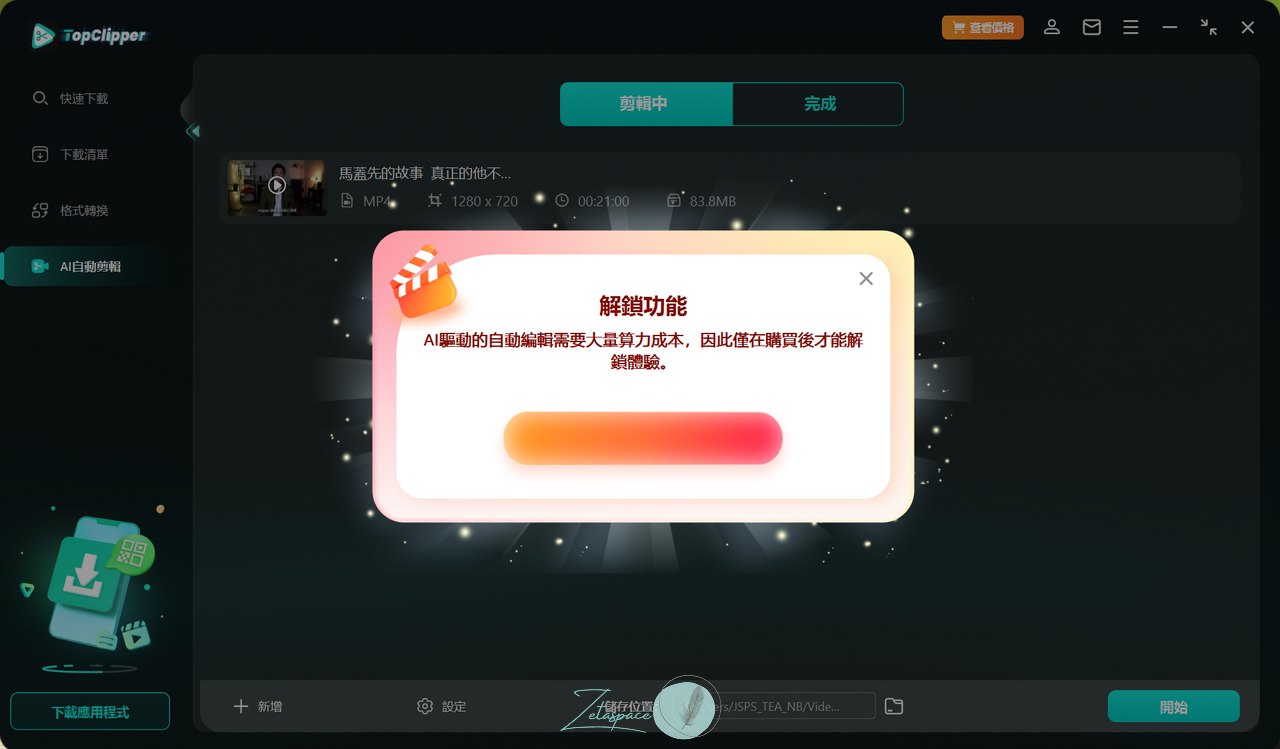
如果你還希望能夠以更便宜實惠的價格購買 iMyFone 的商品,除了等不定時的優惠之外,其實你也可以跟官方詢問,iMyFone 還會發優惠碼給你,或是直接註冊會員,系統會不定時的發優惠碼給你使用(個人經驗)。
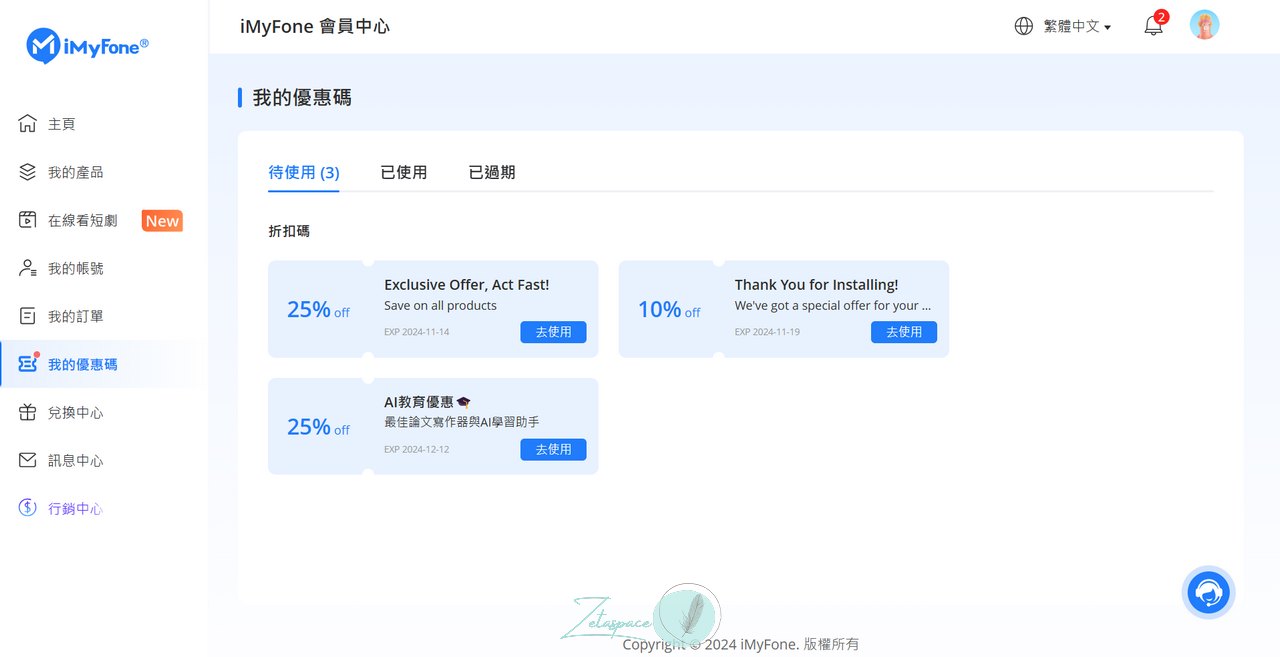
當我第一次使用 iMyFone TopClipper 下載 YouTube 影片時,我發現這個工具真的很直觀。只需將 YouTube 影片的連結貼到應用程式中,我就能輕鬆選擇下載格式,透過它,下載 YouTube 影片這件事情變得前所未有地簡單。。這不僅方便,而且快速。無論是在 Windows 還是 Mac 上,iMyFone TopClipper 都支持高畫質的影片下載,也能輕易的將 YouTube 轉成 MP3,這讓我輕易地獲得高品質的影片及音樂素材。作為一名頻繁使用 YouTube 的用戶,我真的覺得這是一個不可或缺的影片下載工具,趕快下載 MyFone TopClipper 來試試看吧。